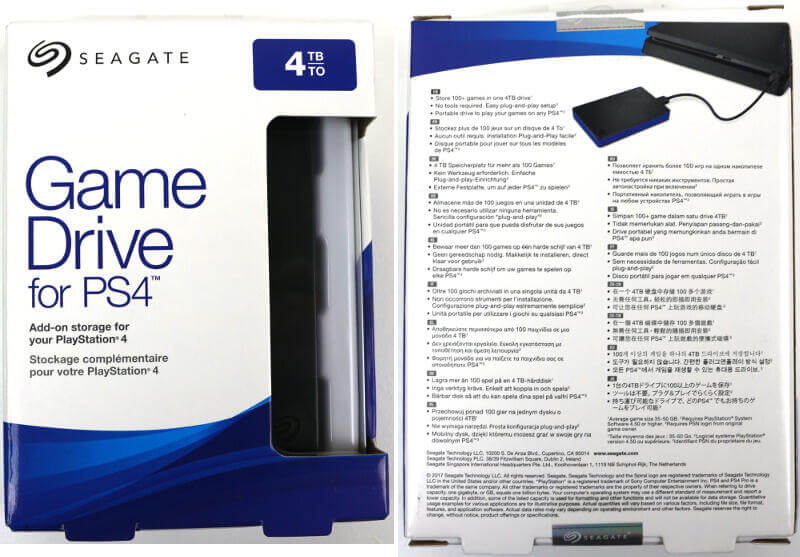Содержание
ВНЕШНИЙ ЖЕСТКИЙ ДИСК ДЛЯ PS4 — как выбрать
Аппетиты геймплея растут, ему требуется все больше простора на жестком диске. Поэтому игроки нередко сталкиваются с проблемой дефицита дискового пространства на PlayStation 4.
Решение есть — покупка и установка дополнительного хранилища. Но тут важно знать, какой внешний жесткий диск лучше выбрать для PS4, ведь их в магазинах не 1 и не 2. Помогаем геймерам определиться с выбором хорошего накопителя для ПС4, чтоб и игры летали, и по карману покупка не сильно ударила.
К слову: Инструкция в 3 разделах, как подключить PS4 к монитору – все способы
Какой жесткий диск выбрать для PS4
Для начала выясним, какая именно вариация винчестера нужна: старый добрый HDD, относительно новый SSD или золотая середина — гибрид двух первых видов.
Также при покупке жесткого диска для PS4 стандартной версии, Slim или Pro обращаем внимание на такие параметры накопителя, как скорость, емкость, интерфейс подключения. От выбора зависит, сколько предстоит потратить на апгрейде приставки и каких улучшений в работе стоит ожидать.
От выбора зависит, сколько предстоит потратить на апгрейде приставки и каких улучшений в работе стоит ожидать.
В таблице представлены основные требования и нюансы использования внешнего накопителя для ПС4:
Изучайте: PS 4 Slim и Pro — отличия 2 версий: что лучше выбрать?
Магнитный жесткий диск (HDD)
Классический винт работает по принципу магнитной записи. Это надежная технология, однако по скорости уступает ССД и гибридам. По цене, наоборот, это наиболее дешевый вариант.
Изначально внутри ПС4 стоит именно ХДД. Новый магнитный винт приобретают, если нужно немного добавить скорости загрузки геймплея или не хватает свободного места для установки новых игрушек, а со старыми расставаться не хочется.
Отличия хардов:
- в объеме,
- в быстроте вращения шпинделя (RPM),
- в интерфейсах подключения,
- в размерах,
- в цвете и материале корпуса.
При выборе жесткого диска для ПС4 главную роль играют первые 3 параметра, остальные зависят от личных предпочтений юзера.
Некоторые производители, например Seagate, выпускают магнитные винты, специально разработанные для ПС4. Цена Game Drive может превышать расценки на обычные внешние винчестеры, зато у их тандема с приставкой точно не возникнет проблем.
Узнайте: SSD или HDD — что лучше
Гибридный жесткий диск (SSHD)
Такие накопители по главным элементам конструкции (магнитные пластины + считывающая головка) напоминают ХДД. Но есть и весомое отличие — наличие NAND-памяти, куда автоматически грузятся файлы, которыми чаще всего пользуются юзер. За счет этого гибриды переняли:
- от ССД скорость и производительность в работе;
- много места для хранения инфы, как в ХДД.
Здесь стоит уточнить: если общий объем ССХД может быть 1000 Гб и более, то размер флеш-памяти обычно ограничен 8–32 гигами. То есть приоритет в приросте скорости получат не все файлы, а только те, которые запускаются чаще всего.
С полноформатным ССД, допустим T7 Touch 2TB, гибридная связка по быстроте работы не сравнится. Зато при большем объеме будет стоить значительно дешевле твердотельника.
Зато при большем объеме будет стоить значительно дешевле твердотельника.
Твердотельный жесткий диск (SSD)
Основной «плюс» — никакой механики внутри, только набор микросхем и контроллер. Различные типы NAND-памяти определяют быстродействие и срок службы диска.
Скорость работы ССД в 2–3 раза превышает аналогичные показатели ХДД. Отзывчивость игровых прог повышается в разы. Также ускоряется установка и запуск игр. Кроме того, ССД позитивно влияет на быстроту подгрузки различных деталей, текстур и уровней во время геймплея.
Единственное «но»: за покупку твердотельника придется выложить кругленькую сумму, особенно за варианты с объемом памяти от 1000 гигов.
Кто еще не в курсе: Как выбрать внешний SSD диск — какой лучше: гайд в 6 разделах
Скорость работы жесткого диска
В ПС4 с завода установлен ХДД со скоростью 5400 об/мин.
- Если отзывчивость консоли устраивает, но нужен более емкий жесткий диск, можно приобрести 2 Тб ХДД или гибрид с такой же скоростью.
 Это экономный вариант.
Это экономный вариант. - Если нужно ускорить ПС4, ищите накопитель с 7200 об/мин. Он будет немного дороже, чуть больше шуметь, зато скорость загрузки консоли и игр увеличится. Например, Battlefield вместо 45 сек. запустится ≈ за 30 сек.
Показатели скорости записи/чтения инфы на ССД в среднем варьируются от 500 до 1000 Мб/с. Этого вполне достаточно для комфортного геймплея без тормозов.
Объемы памяти
«Плейстейшен 4» доступна с размером хранилища 500 гигов либо 1 Тб. С учетом того, что некоторые игры весят порядка 100 Gb (тот же Red Dead Redemption 2 займет 150 Гб), свободное место может скоро закончиться.
Если нет желания удалять любимые игрушки, чтобы потестить новые, стоит увеличить объем памяти консоли. В ПС4 это можно сделать до 8 Тб. В реале пригодятся 3-4 Тб.
Чем большей емкости будет диск, тем дороже он вам обойдется. Поэтому берем средний по объему вариант, например 3-террабайтный WDBU6Y0030BBK.
Подключаем и настраиваем внешний диск к консоли
Среди набора интерфейсов в ПС4 есть и USB. Через него и будем соединять ПС4 и накопитель.
Через него и будем соединять ПС4 и накопитель.
Как подключить внешний жесткий диск к PS4.
- Взять юсбишный провод.
- Один конец кабеля ЮСБ вставить в соответствующий разъем диска, другой — приставки.
- Включить ПС4 и приступить к настройке.
Потребуется отформатировать накопитель, чтобы подготовить его к использованию вместе с ПС4, допустим, этой Slim 1Tb 9926009.
Внимание! После форматирования накопителя, его можно использовать только для игр и приложений на ПС4. Размещать на нем доки, картинки, другие файлы будет невозможно, пока не проведете повторное форматирование.
Приступаем к настройке жесткого диска для ПС4.
- Открыть «Настройки» на начальном экране консоли и зайти в «Устройства».
- Перейти в «Накопители ЮСБ».
- Выбрать по названию внешний винт.
- Нажать на «Форматировать как внешнее хранилище».
- Подтвердить форматирование (Далее→ Формат→ Да).

Остается выждать несколько секунд, пока закончится форматирование. По его окончании на экране появится уведомление. После чего накопитель готов к работе: в настройках возле его названия будет «гореть» зеленая точка.
Подведем итоги. Выяснили, что внешний накопитель оптимально подходит для увеличения дискового пространства и скорости загрузки геймплея на ПС4. В отличие от установки внутреннего диска, не нужно ничего доставать, менять, делать бекап: просто купил, подключил, настроил за пару секунд и свободно пользуешься.
Интересная статья: Особенности использования внешнего жесткого диска: 6 плюсов и 3 минуса
ТОП-5 Лучшие внешние жесткие диски для PS4 и Xbox One 2022 года
В этом рейтинге мы собрали лучшие внешние жесткие диски HDD для PS4 и Xbox One.
Лучшие внешние диски для PS4 и Xbox One помогут сделать вашу игровую библиотеку более управляемой. Когда эти консоли впервые были выпущены, 500 ГБ могло показаться большим объемом памяти. Но за прошедшие годы игры выросли, как и связанные с ними патчи и DLC. Нередко игры достигают 50 или даже 100 ГБ. Вы можете просто удалять и повторно загружать игры по мере необходимости, но это не так удобно, как просто взять один из лучших внешних жестких дисков.
Когда эти консоли впервые были выпущены, 500 ГБ могло показаться большим объемом памяти. Но за прошедшие годы игры выросли, как и связанные с ними патчи и DLC. Нередко игры достигают 50 или даже 100 ГБ. Вы можете просто удалять и повторно загружать игры по мере необходимости, но это не так удобно, как просто взять один из лучших внешних жестких дисков.
И PS4, и Xbox One поддерживают внешние жесткие диски, и в их установке нет особых хитростей. Все, что вам нужно сделать, это отформатировать их определенным образом, а затем подключить к консоли через USB-кабель. И вы также можете добавить довольно много места. Стоимость внешних ;жестких дисков за последние несколько лет стала намного меньше, и вы можете удвоить — или даже учетверить — место для хранения вашей консоли, по цене меньше двух дополнительных контроллеров.
Однако существует верхний предел. Sony ограничивает поддержку внешних жестких дисков для PS4 до 8 ТБ, а для Xbox One — до 16 ТБ (два отдельных диска, каждый с ограничением по 8 ТБ).
Какие внешние диски лучше всего подходят для PS4 и Xbox One?
Хорошая новость заключается в том, что вам не нужен специальный внешний диск для PS4 или Xbox One; почти все будут работать. Таким образом, то, что вы должны искать в лучших внешних жестких дисках для PS4 и Xbox One, точно такое же, как и то, что вы должны искать в внешнем диске в целом. Вам нужен соответствующий объем памяти, высокая скорость чтения, небольшой размер и надежный бренд на случай, если что-то пойдет не так.
Таким образом, наш лучший выбор — портативный внешний накопитель Western Digital Elements емкостью 4 ТБ. Если вы знакомы с WD, то знаете, что компания уже некоторое время занимается хранением данных и, как правило, производит долговечные, высококачественные продукты, которые работают именно так, как должны. С объемом 4 ТБ вы сможете хранить десятки игр, а размер 120 мм в диаметре не займет много места в вашем развлекательном центре.
Если вы хотите что-то более стильное и у вас есть Xbox One, обратите внимание на Seagate Game Drive для Xbox. Этот жесткий диск отличается от большинства конкурентов тем, что имеет белый корпус с логотипом Xbox, как консоль Xbox One. В сочетании с высокой скоростью чтения вы можете разместить Seagate Game Drive для Xbox прямо рядом с консолью, и он будет хорошо смотреться в качестве постоянного устройства в вашей гостиной.
Этот жесткий диск отличается от большинства конкурентов тем, что имеет белый корпус с логотипом Xbox, как консоль Xbox One. В сочетании с высокой скоростью чтения вы можете разместить Seagate Game Drive для Xbox прямо рядом с консолью, и он будет хорошо смотреться в качестве постоянного устройства в вашей гостиной.
Одно небольшое замечание: теперь, когда вышли PS5 и Xbox Series X, внешние накопители из этого рейтинга могут оказаться не лучшими аксессуарами для них. Хотя вы все еще можете подключать внешние накопители к новым консолям, для игр следующего поколения требуются специализированные твердотельные накопители, которые, как правило, намного дороже. Если у вас есть много игр для PS4 или Xbox One, эти жесткие диски все же могут пригодиться; в противном случае сэкономьте деньги на оборудовании следующего поколения.
1
Western Digital WD Elements Portable
Лучший внешний жесткий диск для PS4
Емкость: 500 ГБ — 5 ТБ
Размеры: 110,5 х 82 х 15 мм
Скорость: 102 МБ/с
Плюсы
- Большая емкость
- Доступный
Минусы
- Скучный дизайн
Сочетая производительность и цену, переносной жесткий диск WD Elements остается действующим чемпионом среди самых продаваемых внешних накопителей. Это диск, которым я владею, и который я рекомендую всем, кто хочет расширить хранилище своей консоли. У вас будет достаточно места для хранения до 80 игр одновременно (при среднем размере игры 50 ГБ). Было бы неплохо, если бы корпус имел другой дизайн, как некоторые другие в этом рейтинге.
Это диск, которым я владею, и который я рекомендую всем, кто хочет расширить хранилище своей консоли. У вас будет достаточно места для хранения до 80 игр одновременно (при среднем размере игры 50 ГБ). Было бы неплохо, если бы корпус имел другой дизайн, как некоторые другие в этом рейтинге.
Если у вас никогда раньше не было жесткого диска Western Digital, компания производит устройства хранения с начала 80-х годов и имеет заслуженную репутацию производителя надежных продуктов. Помимо возможности хранить множество разных игр, вы также сможете хранить их в течение длительного времени, что может быть полезно, если есть игры, к которым вы хотите вернуться.
2
Seagate Game Drive for Xbox
Лучший жесткий диск для Xbox One
КЭШБЭК за покупки, узнать подробнее…
СМОТРЕТЬ В Я.МАРКЕТ СМОТРЕТЬ В СБЕРМЕГАМАРКЕТ
Емкость: 2 — 4 ТБ
Размеры: 117 х 80 х 21 мм
Скорость: 140 МБ/с
Плюсы
- Оптимизирован для Xbox
- Красивый дизайн
Минусы
- Гарантийная политика
С точки зрения дизайна и оптимизации программного обеспечения этот накопитель Seagate предназначен для опытных пользователей Xbox. Он выпускается в различных дизайнах франшизы Microsoft, невероятно компактен и не требует ничего, кроме USB-подключения, для стыковки с консолью. Хотя эти фирменные диски немного дороже, дополнительные деньги уменьшают беспокойство и позволяют пользователям Xbox настраиваемый опыт без проблем. Диск включает в себя месячную подписку на игровой сервис Microsoft Game Pass, чтобы вы могли сразу же использовать свое новое хранилище.
Он выпускается в различных дизайнах франшизы Microsoft, невероятно компактен и не требует ничего, кроме USB-подключения, для стыковки с консолью. Хотя эти фирменные диски немного дороже, дополнительные деньги уменьшают беспокойство и позволяют пользователям Xbox настраиваемый опыт без проблем. Диск включает в себя месячную подписку на игровой сервис Microsoft Game Pass, чтобы вы могли сразу же использовать свое новое хранилище.
Внешний вид устройства также заслуживает упоминания, так как он очень точно отражает Xbox One S. В то время как многие внешние жесткие диски смотрятся скучно или неуместно, Seagate Game Drive для Xbox выглядит как идеальный набор для консоли Microsoft.
3
Western Digital My Passport
Отличный жесткий диск
Емкость: 1 — 5 ТБ
Размеры: 107,20 х 75 мм
Скорость: 139 МБ/с
Плюсы
- Подходит для консолей
- Доступный
Минусы
- Короткий кабель
Жесткий диск WD My Passport идеально сочетается с вашей PS4 или Xbox One благодаря компактному дизайну и форм-фактору.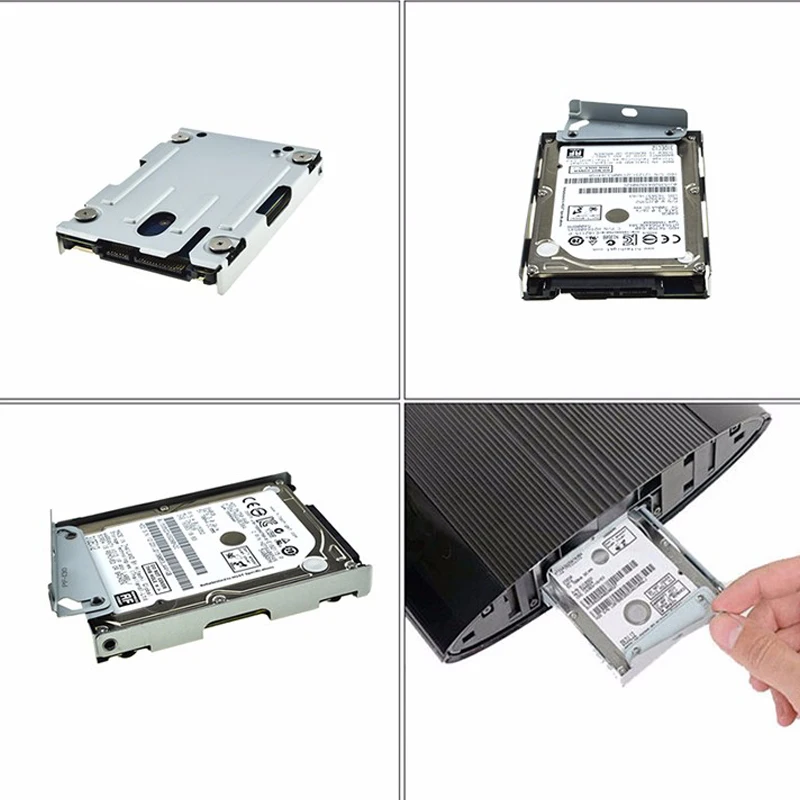 Простая настройка позволяет подключить накопитель и начать загрузку содержимого в считанные минуты. Хотя по скорости и размеру накопитель почти не уступает конкурентам, короткий кабель может стать проблемой для пользователей, которым необходимо хранить накопитель вдали от консоли.
Простая настройка позволяет подключить накопитель и начать загрузку содержимого в считанные минуты. Хотя по скорости и размеру накопитель почти не уступает конкурентам, короткий кабель может стать проблемой для пользователей, которым необходимо хранить накопитель вдали от консоли.
Лучшее, что есть в WD My Passport — это простота. Имея от 1 до 5 ТБ дискового пространства, вы можете загрузить десятки высокобюджетных игр, и у вас еще останется место для любого количества фильмов и видео.
4
Silicon Power Armor A60
Лучший жесткий диск для тех, кто в дороге
Емкость: 1 — 5 ТБ
Размеры: 139 х 86 х 23 мм
Скорость: 103 МБ/с
Плюсы
- Ударопрочность и влагонепроницаемость
- Высокая скорость
Минусы
- Резиновое покрытие быстро притягивает пыль
Если у вас есть любознательные малыши, беспокойные домашние животные или неуклюжая моторика рук, вам стоит присмотреться к ударопрочному накопителю Silicon Power. Накопитель получил хорошие отзывы от пользователей консолей, и его можно без опасений использовать в поездках.
Накопитель получил хорошие отзывы от пользователей консолей, и его можно без опасений использовать в поездках.
Обладая объемом памяти от 1 до 5 ТБ и высокой скоростью чтения, Silicon Power является одним из лучших внешних жестких дисков для PS4 и Xbox One, особенно если вам нужно часто перетаскивать его с места на место. Он немного больше, чем некоторые из его конкурентов, а узнаваемость торговой марки не такая, как, скажем, у Western Digital или Seagate. Но он прочный и должен прослужить долго.
5
Seagate Game Drive Hub for Xbox
Жесткий диск, предлагающий больше места и функций
КЭШБЭК за покупки, узнать подробнее…
СМОТРЕТЬ В Я.МАРКЕТ СМОТРЕТЬ В СБЕРМЕГАМАРКЕТ
Емкость: 8 ТБ
Размеры: 198 х 118 х 41 мм
Скорость: 220 МБ/с
Плюсы
- Большая емкость
- Добавлен функционал базы хаба с двумя портами USB 3.0
Минусы
- Стоит как консоль
- Питание от розетки
У вас есть огромная цифровая библиотека, которую вы хотите держать установленной и готовой к игре в любое время? Для этого вам понадобится много места для хранения.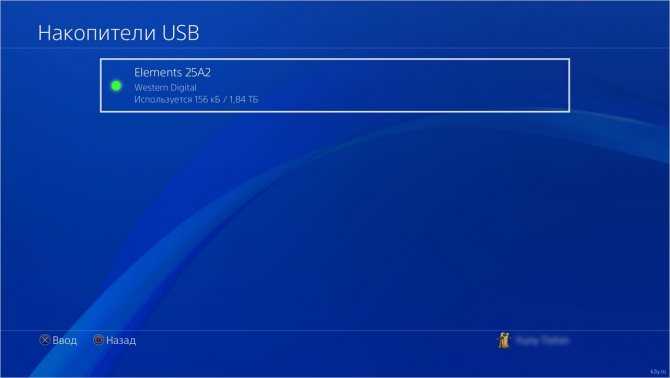 Этот жесткий диск имеет колоссальную емкость 8 ТБ и служит также USB-концентратором с двумя портами USB 3.0. По функциональности и цене этот концентратор — выгодная покупка.
Этот жесткий диск имеет колоссальную емкость 8 ТБ и служит также USB-концентратором с двумя портами USB 3.0. По функциональности и цене этот концентратор — выгодная покупка.
Просто имейте в виду, что PS4 ограничивает внешнее хранилище объемом 8 ТБ, поэтому, если вы подключите этот жесткий диск, это все, что вы получите. С другой стороны, если предположить, что размер загружаемой игры составляет 50 ГБ, 8 ТБ достаточно для 160 игр, так что все должно быть в порядке.
Как выбрать лучший внешний жесткий диск для PS4 и Xbox One
Первое, на что следует обратить внимание при покупке одного из лучших внешних жестких дисков для PS4 и Xbox One — это объем памяти. Если вам немного не хватает места, и вы не так часто покупаете игры, жесткий диск на 2 ТБ или даже меньше — вполне подойдет. С другой стороны, если вы обнаружите, что каждую неделю или две у вас появляется какая-то новая огромная игра, только модель на 8 ТБ будет соответствовать вашей библиотеке.
Также следует учитывать название бренда. Что касается деталей компьютеров, жесткие диски относительно подвержены отказам — мне жаль, что я несу плохие новости, но это правда. Таким образом, важно, чтобы крупный производитель поддерживал свой продукт, а не безымянная компания, которая исчезнет, как только что-то выйдет из строя. Надежный производитель жестких дисков также снижает вероятность того, что ваше устройство выйдет из строя, что очень важно, учитывая, что вы доверяете жесткому диску свои игры и сохраняете данные.
Что касается деталей компьютеров, жесткие диски относительно подвержены отказам — мне жаль, что я несу плохие новости, но это правда. Таким образом, важно, чтобы крупный производитель поддерживал свой продукт, а не безымянная компания, которая исчезнет, как только что-то выйдет из строя. Надежный производитель жестких дисков также снижает вероятность того, что ваше устройство выйдет из строя, что очень важно, учитывая, что вы доверяете жесткому диску свои игры и сохраняете данные.
- Лучшие твердотельные диски SSD
- Лучшие внешние накопители и диски
- Лучшие внешние жесткие диски PS5
- Лучшие игровые приставки и консоли
- Лучшие портативные игровые консоли
Лучший внешний жесткий диск для PS4 2022 года: Лучшие диски для PlayStation 4 всего за 44 фунта стерлингов
Внутренний жесткий диск вашей PS4 сдерживает вас? Вы хотели бы установить больше игр, но не хватает места для них? Ты не одинок. В наши дни все больше из нас покупают наши игры в цифровом виде, и даже те, которые поставляются на дисках Blu-ray, могут устанавливать файлы объемом 50 ГБ и более. Такие монстры, как Red Dead Redemption 2, могут потреблять до 105 ГБ вашего драгоценного жесткого диска, что является проблемой, когда стандартная модель имеет только 500 ГБ для игры, часть из которых уже занята системным программным обеспечением. Даже жесткий диск PS4 Pro емкостью 1 ТБ с трудом справляется с файлами, необходимыми для современных игр с самой интенсивной графикой.
Такие монстры, как Red Dead Redemption 2, могут потреблять до 105 ГБ вашего драгоценного жесткого диска, что является проблемой, когда стандартная модель имеет только 500 ГБ для игры, часть из которых уже занята системным программным обеспечением. Даже жесткий диск PS4 Pro емкостью 1 ТБ с трудом справляется с файлами, необходимыми для современных игр с самой интенсивной графикой.
Конечно, вы всегда можете заменить существующий внутренний жесткий диск вашей PS4 на 2,5-дюймовый жесткий диск большей емкости или даже на твердотельный накопитель или гибридный диск, если вы хотите немного ускорить загрузку. Однако вам не нужно переключать диски только для того, чтобы получить больше емкости, поскольку PS4 также поддерживает внешние жесткие диски USB 3 для использования в качестве расширенного хранилища. Просто подключите один, и все готово. Вам не нужно передавать какие-либо данные или терять существующее пространство.
Ищете хранилище нового поколения? Попробуйте наш обзор лучших дисков для PS5
Как выбрать лучший внешний жесткий диск для PS4
На что обратить внимание при выборе жесткого диска PS4?
Тип интерфейса: Подойдет любой накопитель USB 3 практически любого размера; 250 ГБ — это минимальная емкость, а максимальная — целых 8 ТБ. Ни PS4, ни PS4 Pro не поддерживают USB 3.1 gen 2 или USB Type C, поэтому не беспокойтесь о дополнительных расходах на накопитель, поддерживающий эти новые стандарты интерфейса.
Ни PS4, ни PS4 Pro не поддерживают USB 3.1 gen 2 или USB Type C, поэтому не беспокойтесь о дополнительных расходах на накопитель, поддерживающий эти новые стандарты интерфейса.
Портативный или настольный? Для удобства мы рекомендуем выбрать портативный внешний жесткий диск . Портативность на самом деле не так уж полезна, но одно соединение USB 3 будет обрабатывать как передачу данных, так и питание, поэтому вам не понадобится внешний источник питания.
На данный момент есть только две причины выбрать внешний жесткий диск для настольных ПК . Во-первых, они могут работать с большей емкостью: даже самые большие портативные накопители имеют максимальную емкость 5 ТБ, в то время как накопители для настольных ПК достигают полной максимальной емкости 8 ТБ. Однако вам нужно иметь огромную библиотеку игр, чтобы сделать это решающим фактором. В противном случае некоторые накопители для настольных ПК имеют скорость вращения шпинделя 7200 об/мин, тогда как портативные накопители обычно работают со скоростью только 5400 об/мин. Это может означать немного лучшую производительность и немного меньшее время загрузки.
Это может означать немного лучшую производительность и немного меньшее время загрузки.
Что-нибудь еще? Диски необходимо подключать напрямую к PS4, а не к концентратору USB, поэтому убедитесь, что у вас есть доступный порт USB 3. И оригинальная PS4, и более новая PS4 Slim имеют два порта USB 3 спереди, а PS4 Pro имеет дополнительный порт USB 3 сзади. Вам понадобится один бесплатный для подключения и зарядки контроллеров или для подключения блока управления PSVR, так что имейте это в виду.
ЧИТАЙТЕ СЛЕДУЮЩИЙ: Лучшие внешние жесткие диски для Xbox One
Сколько места для хранения вам нужно?
К PS4 можно подключить только один накопитель расширенного хранилища, поэтому вам действительно нужен самый большой накопитель, который вы можете себе позволить. В наши дни игры могут занимать огромное количество места на диске, поэтому, если вы не планируете играть исключительно в Fortnite или Minecraft, вам понадобится большой внешний диск.
Вот некоторые самые продаваемые игры для PS4 на Amazon и сколько места они занимают на вашем жестком диске (включая игры с небольшим объемом памяти, такие как Fortnite, для справки):
| Fortnite | 7.5GB |
| Apex Legends | 18.5GB |
| FIFA 20 | 44GB |
| Assassin’s Creed Odyssey | 46GB |
| Marvel’s Человек-Паук | 47 ГБ |
| Призрак Цусимы | 50 ГБ |
| Звездные войны Джедаи: Павший Орден | 60 ГБ |
| Grand Theft Auto V | 68GB |
| The Last of Us Part II | 78GB |
| Red Dead Redemption II | 99GB |
| Call of Duty: Modern Warfare (2020) | 190GB |
1 ТБ — это разумный минимум, но мы бы посоветовали выбрать 2 ТБ , так как между ними нет большой разницы в цене, и у вас будет достаточно места для довольно значительной библиотеки игр. Однако заядлые геймеры могут захотеть сразу перейти на 4 ТБ. У вас будет достаточно места, чтобы загрузить бесплатные игры PlayStation Plus и воспользоваться заманчивыми специальными предложениями магазина PlayStation, потратив при этом менее 100 фунтов стерлингов на сам накопитель.
Однако заядлые геймеры могут захотеть сразу перейти на 4 ТБ. У вас будет достаточно места, чтобы загрузить бесплатные игры PlayStation Plus и воспользоваться заманчивыми специальными предложениями магазина PlayStation, потратив при этом менее 100 фунтов стерлингов на сам накопитель.
Стоит ли тратиться на SSD?
Простое использование обычного внешнего жесткого диска может ускорить загрузку. Например, на PS4 Pro мы видели, что время, необходимое для загрузки сохраненной игры с титульного экрана в God of War, сократилось с 45 до 41 секунды только после подключения Seagate PS4 Game Drive — и это не самый быстрый USB3. HDD любым способом.
Однако при использовании твердотельных накопителей можно получить более значительный прирост скорости. При подключении SanDisk Extreme Pro сохраненная игра God of War загружалась всего за 32 секунды. Загрузка сохраненной игры Horizon: Zero Dawn заняла 59 секундсекунд с Seagate Game Drive, но 26 секунд с внешним SSD SanDisk. Это намного меньше времени, потраченного на просмотр экрана загрузки.
Внешние твердотельные накопители за последние два года стали намного быстрее, но с PS4 вы не получите большой производительности, выбрав более новые диски NVMe со скоростью 1050 МБ/с и 2000 МБ/с. Там, где PS5 имеет более эффективную архитектуру хранения и более быстрый интерфейс USB 3.2 gen 2 для их использования, PS4 этого не делает. Более того, даже на PS5 разница во времени загрузки не так уж значительна. Вы могли бы потратить дополнительно от 50 до 100 фунтов стерлингов только для того, чтобы сбрить одну или две секунды тут и там.0
В любом случае, твердотельные накопители по-прежнему дороги, поэтому вам нужно решить, имеют ли для вас смысл цена и емкость. Внешние твердотельные накопители емкостью 500 ГБ стоят ниже отметки в 80 фунтов стерлингов, но для диска емкостью 1 ТБ вы ищете от 100 до 150 фунтов стерлингов. Это не идеально, когда менее чем за 100 фунтов стерлингов вы можете получить жесткий диск емкостью 4 ТБ, чтобы заполнить его играми для PS4. поместите это в свою PS4, а затем используйте внешний диск для хранения большей части вашей библиотеки игр. Вы можете легко перемещать игры между внутренним и внешним хранилищем, а это означает, что вы можете запускать игры, в которые вы сейчас играете, с более быстрого SSD, а другие любимые игры хранить на внешнем жестком диске до тех пор, пока вы не захотите в них поиграть.
Вы можете легко перемещать игры между внутренним и внешним хранилищем, а это означает, что вы можете запускать игры, в которые вы сейчас играете, с более быстрого SSD, а другие любимые игры хранить на внешнем жестком диске до тех пор, пока вы не захотите в них поиграть.
ЧИТАТЬ СЛЕДУЮЩИЙ: Лучшие внешние жесткие диски
1. Seagate Expansion Portable: лучший жесткий диск для PS4
Цена: 44 фунта стерлингов (1 ТБ), 57 фунтов стерлингов (2 ТБ), 92 фунта стерлингов (4 ТБ), 92 фунта стерлингов (4 ТБ). 97 (5 ТБ) | Купить сейчас на Amazon
Это не самый быстрый и далеко не самый стильный диск, но Expansion Portable дает вам именно то, что вам нужно для вашей PS4: достойную скорость и много места для хранения. Версия на 2 ТБ достигает скорости чтения 132 МБ/с и скорости записи 129 МБ/с.МБ/с, обе из которых превышают заявленные 120 МБ/с и вполне прилично для портативного жесткого диска. И хотя это небольшая пластиковая пластина, она хорошо сложена и очень тихая. Если вы не отчаянно нуждаетесь в «правильном» игровом накопителе, нет особых причин тратить больше — и версии на 4 ТБ и 5 ТБ — это абсолютная кража.0
И хотя это небольшая пластиковая пластина, она хорошо сложена и очень тихая. Если вы не отчаянно нуждаетесь в «правильном» игровом накопителе, нет особых причин тратить больше — и версии на 4 ТБ и 5 ТБ — это абсолютная кража.0
Основные характеристики — Тип: Портативный жесткий диск; Возможности подключения: USB 3; Скорость шпинделя: 5400 об/мин; Размер: 117 х 80 х 15 мм
Портативный диск Seagate, 5 ТБ, внешний жесткий диск, темно-серый, для портативных ПК и Mac, 2 года службы спасения, эксклюзивно для Amazon (STGX5000400), черный
93,80 фунтов стерлингов Купить сейчас
высокопроизводительный твердотельный накопитель для будущих обновлений PS5
Цена: 88 фунтов стерлингов (500 ГБ), 140 фунтов стерлингов (1 ТБ), 275 фунтов стерлингов (2 ТБ) | Купить сейчас на Amazon
Это не последнее слово в производительности SSD, но Samsung T5 — это примерно такой же быстрый накопитель, который мы рекомендуем для использования на PS4; любая дополнительная скорость не окажет существенного влияния на загрузку и продолжение вашей игры. Он может достигать скорости чтения/записи до 554 МБ/с и 519МБ/с, так что вы можете рассчитывать на более короткое ожидание, прежде чем начать игру, а также поддерживает более быстрый интерфейс USB 3.2 Gen 2 PS5; хорошая функция, если вы планируете обновить позже. В комплект поставки входят кабели USB-A и USB-C. Это прочный накопитель с алюминиевым корпусом с порошковым покрытием, абсолютно крошечный, размером всего 74 x 57 мм и толщиной всего 11 мм. SanDisk Extreme Portable немного лучше, но если каждая секунда, пока вы ждете перезагрузки сохраненной игры, мучительна, то вам нужно подключить этот диск.0003
Он может достигать скорости чтения/записи до 554 МБ/с и 519МБ/с, так что вы можете рассчитывать на более короткое ожидание, прежде чем начать игру, а также поддерживает более быстрый интерфейс USB 3.2 Gen 2 PS5; хорошая функция, если вы планируете обновить позже. В комплект поставки входят кабели USB-A и USB-C. Это прочный накопитель с алюминиевым корпусом с порошковым покрытием, абсолютно крошечный, размером всего 74 x 57 мм и толщиной всего 11 мм. SanDisk Extreme Portable немного лучше, но если каждая секунда, пока вы ждете перезагрузки сохраненной игры, мучительна, то вам нужно подключить этот диск.0003
Основные характеристики – Тип: Портативный твердотельный накопитель; Возможности подключения: USB 3.2 Gen2; Скорость шпинделя: Н/Д; Размер: 74 x 57 x 11 мм
Samsung T5 1 ТБ USB 3.1 Gen 2 (10 Гбит/с, Type-C) Внешний твердотельный накопитель (портативный твердотельный накопитель) Deep Black (MU-PA1T0B)
232,00 £ Купить
3.
 Seagate Expansion USB 8 ТБ для настольных ПК: лучший жесткий диск большой емкости для PS4
Seagate Expansion USB 8 ТБ для настольных ПК: лучший жесткий диск большой емкости для PS4
Цена: 8 ТБ, 137 фунтов стерлингов | Купить сейчас на Amazon
Если 4 ТБ недостаточно для вашей огромной коллекции игр, накопитель Seagate Expansion Desktop даст вам необходимую дополнительную емкость. Он поставляется с 8 ТБ памяти — максимумом, с которым может справиться PS4 — и, хотя он не имеет скорости вращения шпинделя 7200 об / мин, как некоторые настольные накопители, он все же обеспечит вам лучшую производительность, чем обычный портативный накопитель. Фактически, его скорость передачи 160 МБ/с сократит время загрузки ресурсоемких игр для PS4 на несколько секунд. Правда, у вас нет удобства использования одного кабеля для передачи данных и питания, но в качестве компенсации вы получаете гораздо большую емкость за свои деньги, которая стоит меньше, чем некоторые портативные накопители емкостью 4 ТБ. Если ваша библиотека игр продолжает расти, этот диск вы хотите подключить к своей PS4. Просто убедитесь, что вы не выключите его, когда ваша PS4 активна — вашей консоли это ничуть не понравится.
Просто убедитесь, что вы не выключите его, когда ваша PS4 активна — вашей консоли это ничуть не понравится.
Основные характеристики – Тип: Жесткий диск для настольных ПК; Возможности подключения: USB 3; Скорость шпинделя: 5400 об/мин; Размер: 179 x 119 x 41 мм
Seagate Desktop, 8 ТБ, внешний жесткий диск — USB 3.0 для портативных ПК и Mac, а также двухлетний срок службы спасательных служб (STGY8000400) — эксклюзив Amazon, черный
151,73 фунтов стерлингов Купить сейчас
4. WD_Black P10 Game Drive: высокопроизводительный жесткий диск для PS4
Цена: 2 ТБ, 76 фунтов стерлингов; 4 ТБ, 98 фунтов стерлингов; 5 ТБ, 133 фунта стерлингов | Купить у Ebuyer
Линейка жестких дисков Western Digital Black всегда имела хорошую репутацию среди геймеров на ПК, но это ее первое знакомство с консольными играми. Вы получаете не только надежное качество сборки и стильный промышленный дизайн, но и больший выбор емкости: диски емкостью 5 ТБ доступны чуть более чем за 100 фунтов стерлингов. Если вы не возражаете против сетевой розетки, P10 также выпускается в больших размерах 8 ТБ и 12 ТБ в качестве жесткого диска для настольных ПК.
Вы получаете не только надежное качество сборки и стильный промышленный дизайн, но и больший выбор емкости: диски емкостью 5 ТБ доступны чуть более чем за 100 фунтов стерлингов. Если вы не возражаете против сетевой розетки, P10 также выпускается в больших размерах 8 ТБ и 12 ТБ в качестве жесткого диска для настольных ПК.
В то же время производительность находится на одном уровне с накопителями WD MyPassport Ultra со скоростью последовательного чтения/записи 133 МБ/с и 129МБ/сек — неплохо, учитывая, что последний широко известен как быстрый накопитель, а P10 не дороже. Учтите, что он также более доступен по цене, чем накопители Seagate и WD для PS4, а WD_Black P10 — это игровой накопитель, за который стоит немного доплатить.
Основные характеристики – Тип: Портативный жесткий диск; Возможности подключения: USB 3; Скорость шпинделя: 5400 об/мин; Размер: 118 x 88 x 21 мм
Western Digital_BLACK P10 Game Drive емкостью 5 ТБ для доступа к вашей игровой библиотеке на ходу — работает с консолью или ПК
124,98 фунтов стерлингов Купить
5.
 Портативный игровой накопитель WD My Passport для PS4: самый красивый жесткий диск для PS4
Портативный игровой накопитель WD My Passport для PS4: самый красивый жесткий диск для PS4
Цена: 2 ТБ, 80 фунтов стерлингов; 4 ТБ, 113 фунтов стерлингов | Купить сейчас на Amazon
И Western Digital, и Seagate производят игровые накопители для Xbox One и PS4, а это означает, что они предназначены для дополнения вашей консоли, за которую вы заплатите небольшую надбавку. Нет никаких реальных преимуществ с точки зрения простоты настройки или производительности, но текстурированные верхняя и нижняя панели WD, а также синяя кромка повторяют цвета включенной PS4. Прикрепите его поверх вашей PS4 или Pro, и он будет гармонировать с оборудованием. Скорости примерно такие же, как у обычного MyPassport (доступен на 15 фунтов меньше), но если вы гордитесь своей PS4, то это тот диск, за которым вы не захотите прятаться.
Основные характеристики – Тип: Портативный жесткий диск; Возможности подключения: USB 3; Скорость шпинделя: 5400 об/мин; Размер: 110 x 81,5 x 13 мм
Портативный игровой накопитель WD My Passport 2 ТБ для PlayStation 4 Новый, черный
£79,00 Купить сейчас
51,34 $ Купить
6.
 Seagate Game Drive для PS4: лучший официальный жесткий диск для PS4
Seagate Game Drive для PS4: лучший официальный жесткий диск для PS4
Цена: 2 ТБ, 70 фунтов стерлингов | Купить сейчас на Amazon
Игровой накопитель Seagate для PS4 имеет официальную лицензию и имеет логотип PlayStation. Seagate утверждает, что использует ту же прошивку, что и внутренний накопитель PS4, чтобы обеспечить его оптимизацию для консоли. Еще один его плюс в том, что он включает в себя инструкции по настройке, хотя там нет ничего такого, чего бы не выявила 30-секундная работа в Google — это очень простой процесс. Производительность не является чем-то особенным — она примерно такая же, как у расширения, указанного выше, — и 2019 года.версия, кажется, останавливается на 2 ТБ; версия на 4 ТБ, которую вы увидите в продаже, — это прошлогодняя модель. Тем не менее, это прочный, ультратонкий и достаточно быстрый накопитель, который гарантированно будет работать именно с PS4.
Основные характеристики – Тип: Портативный жесткий диск; Возможности подключения: USB 3; Скорость шпинделя: 5400 об/мин; Размер: 114 x 76 x 10 мм
Seagate Game Drive для PS5, 2 ТБ, портативный внешний жесткий диск, совместимый с PS4 и PS5 (STGD2000200)
69 фунтов стерлингов. 29 Купить
29 Купить
7. Портативный твердотельный накопитель SanDisk Extreme: лучший твердотельный накопитель для PS4
Цена: 500 ГБ, 80 фунтов стерлингов; 1 ТБ, 120 фунтов стерлингов; 2 ТБ, 290 фунтов стерлингов | Купить на Amazon
Из SanDisk Extreme получается отличный твердотельный накопитель для PS4; это относительно дешево по стандартам SSD, но также быстро, прочно и надежно. Благодаря максимальной скорости чтения/записи 442 МБ/с и 497 МБ/с через USB3 это значительно сократит время загрузки даже самых больших игр. В таких играх, как Assassin’s Creed: Odyssey и Horizon: Zero Dawn, время загрузки сократилось более чем вдвое. И хотя доступны более быстрые твердотельные накопители, в том числе SanDisk Extreme Pro, который мы также тестировали, они значительно дороже, и время от времени вы экономите лишь секунду. Мы по-прежнему рекомендуем использовать внутренний твердотельный накопитель при использовании внешнего жесткого диска для хранения вашей игровой библиотеки, но если у вас есть желание и деньги, чтобы пойти по маршруту, полностью основанному на твердотельном накопителе, это именно то, что вам нужно.
Основные характеристики – Тип: Портативный твердотельный накопитель; Возможности подключения: USB 3; Скорость шпинделя: Н/Д; Размер: 96 x 49,5 x 8,9 мм
Портативный твердотельный накопитель SanDisk Extreme 2 ТБ, скорость чтения до 550 МБ/с
192,45 фунтов стерлингов Купить сейчас
Жесткий диск для PS4: внутренний и внешний
Если вы любитель игр и вы загрузили много игр на свою PS4, вы можете почувствовать, что на вашем устройстве заканчивается место. В этом случае вы можете заменить внутренний жесткий диск на более крупный или добавить внешний жесткий диск к PS4. MiniTool Solution поможет вам узнать разницу между двумя вариантами.
Два варианта увеличения объема памяти PS4
PlayStation 4, также известная как PS4, — одна из самых популярных игровых консолей в мире. Существует три версии PS4:
- PlayStation 4 : Оригинальная версия, объявленная преемницей PlayStation 3 в 2013 году.

- PlayStation 4 Sim : уменьшенная версия консоли.
- PlayStation 4 Pro : версия высокого класса с обновленным графическим процессором и более высокой тактовой частотой процессора.
Как правило, емкость оригинального жесткого диска PS4 составляет 500 ГБ или 1 ТБ.
Вы можете подумать, что объем памяти двух версий достаточно велик, но правда в том, что размер игры резко увеличивается, а некоторые игры достигают 80 ГБ. Из-за множества требовательных к памяти игр AAA, таких как The Outer Worlds, Cyberpunk 2077, Borderlands 3 и т. д., вашей консоли потребуется больше места для хранения ваших игр.
Если вы любитель игр, пришло время увеличить объем памяти вашей PS4.
Если вы решите увеличить объем памяти игровой консоли, у вас есть два варианта.
Первый — добавить внешний жесткий диск для PS4. Второй вариант — обновить внутренний жесткий диск для PS4.
Вы можете запутаться, какой вариант лучше. В этом посте вы можете узнать о преимуществах и недостатках использования внутреннего и внешнего жесткого диска для PS4 для получения дополнительного хранилища. Кроме того, здесь вы можете найти подходящий жесткий диск для PS4 в соответствии с вашими требованиями.
В этом посте вы можете узнать о преимуществах и недостатках использования внутреннего и внешнего жесткого диска для PS4 для получения дополнительного хранилища. Кроме того, здесь вы можете найти подходящий жесткий диск для PS4 в соответствии с вашими требованиями.
Когда выбирать внутренний жесткий диск для PS4
Как правило, лучше сначала обновить внутренний жесткий диск для PS4. Затем, если вам все еще нужно больше места для хранения, вы можете выбрать внешний жесткий диск. Но вы также можете обновить внутреннюю или использовать внешнюю в соответствии с вашими потребностями.
Продолжайте читать, чтобы узнать о преимуществах и недостатках обновления внутреннего жесткого диска PS4.
Профи
- Вы можете получить заметное улучшение производительности и надежности . После замены внутреннего жесткого диска более совершенным SSD или HDD вы почувствуете реальное улучшение игрового процесса на PS4. Ваша операционная система может загружаться быстрее, а ваши игры будут запускаться быстрее.

- Все делается собственными силами . Это означает, что вам не нужно добавлять внешний жесткий диск к PS4, что может быть неудобно в некоторых ситуациях. Если вы обновите внутренний жесткий диск, ваше запоминающее устройство будет находиться в безопасном месте и не будет уязвимо для внешних факторов, которые могут нанести ему вред.
- Если у вас стандартная модель PS4, вы можете обновить внутренний жесткий диск до 8 ТБ емкостью .
Минусы
На самом деле, основные недостатки связаны с процессом обновления. Давайте посмотрим на них один за другим.
- Процесс обновления жесткого диска PS4 может стоить вам долго (не менее полутора часов).
- Вам необходимо создать резервную копию данных на PS4, а затем восстановить их на новом жестком диске.
- Вам необходимо переустановить системное программное обеспечение PS4 .
- Это может быть более дорогим выбором , чем добавление внешнего жесткого диска к вашей PS4, потому что вам нужно купить дополнительные инструменты, такие как USB-накопитель, отвертка и корпус для внешнего жесткого диска.

Лучший внутренний жесткий диск для PS4
Если вы решите обновить внутренний жесткий диск для PS4, вам может быть интересно, какие жесткие диски совместимы с ним. В следующем контексте вы можете узнать 3 лучших внутренних жестких диска для вашей PS4.
Seagate BarraCuda: самый экономичный жесткий диск
Если вам нужно обновить внутренний жесткий диск, чтобы добавить дополнительное место для хранения на PS4, Seagate BarraCuda будет хорошим выбором. Это обошлось вам примерно в 53 доллара. Тем не менее, он имеет ту же скорость вращения, что и оригинальный жесткий диск PS4, что означает, что он не обеспечивает значительного дополнительного улучшения скорости.
Некоторые преимущества BarraCuda:
- Жесткий диск BarraCuda поставляется с 64 МБ кэш-памяти .
- Диапазон вариантов хранения от 500 ГБ до 4 ТБ .
- Это тихий жесткий диск .
- Вы получите два года ограниченной гарантии .

- Имеет скорость передачи 250 МБ/с .
- Цена: 53,04 $ за 1 ТБ.
Если вы ищете недорогой жесткий диск для PS4, обратите внимание на этот.
Игровой твердотельный накопитель Seagate FireCuda
Твердотельные гибридные диски представляют собой комбинацию SSD (более быстрый носитель данных) и HDD (с большей емкостью). SSHD может значительно увеличить скорость вашей системы и обеспечить более плавный игровой процесс с меньшим падением частоты кадров.
Вот некоторые преимущества этого SSHD:
- Вам не нужно слишком дорого (цена по прейскуранту: 94,99 долларов США ).
- Скорость загрузки может быть до в пять раз выше по сравнению с исходным жестким диском PS4.
- Производительность выше с 8 ГБ кэш-памяти SSD .
- Обладает всеми преимуществами BarraCuda.
Этот SSHD FireCuda специально разработан для пользователей игр.
Жесткий диск WD Black Performance для настольных ПК: максимальная емкость
Если вы играете во множество игр, вам может понадобиться как можно больше места для хранения на PS4. WD Black — это жесткий диск емкостью 6 ГБ с более высокой скоростью вращения шпинделя, чем у исходного диска PS4.
Узнайте больше о характеристиках жесткого диска WD Black Performance:
- Вы можете получить пятилетнюю ограниченную гарантию производителя .
- Обеспечивает премиальную защиту данных .
- Вы получите Cross Shippingservice (если у вас возникнут проблемы с диском, WD отправит вам замену в тот же день).
- Имеет 7200 об/мин скорость вращения шпинделя.
- Цена: $299,99 .
Совет: Этот большой жесткий диск можно установить только на PS4 CUH-1200 и выше. Если у вас есть PS4 ниже CUH-1200, вам следует приобрести жесткий диск WD Black Performance емкостью 4 ГБ или меньше.
Как обновить внутренний жесткий диск в PS4
После того, как вы купите правильный жесткий диск для PS4, вы можете начать обновление внутреннего жесткого диска. Вот руководство по обновлению жесткого диска PS4.
Первый шаг: сделайте резервную копию данных в PS4
Шаг 1: Загрузите MiniTool Partition Wizard на свой компьютер.
Бесплатная загрузка
Шаг 2 : Подготовьте внешний жесткий диск достаточного размера для хранения всех данных на PS4 и подключите его к компьютеру. Затем запустите Мастер создания разделов MiniTool.
Шаг 3 . Щелкните правой кнопкой мыши внешний жесткий диск и выберите Формат . Следуйте инструкциям, чтобы отформатировать жесткий диск до exFAT .
Совет: Вы также можете отформатировать внешний жесткий диск в FAT32, но лучше отформатировать его в exFAT для хранения программ размером более 4 ГБ.
Шаг 4: Отсоедините жесткий диск от ПК и подключите его к PS4 после форматирования. Перейдите к Настройки > Система > Резервное копирование и восстановление > Резервное копирование PS4 для резервного копирования всех данных на исходном внутреннем жестком диске PS4.
Второй шаг: замена жесткого диска в PS4
Шаг 1 : Отключите внешний жесткий диск и выключите PS4. Затем откройте крышку жесткого диска и замените старый диск новым.
Шаг 2: Установите системное программное обеспечение PS4 с USB-накопителя.
Совет: Вы можете загрузить последнюю версию системного программного обеспечения PS4 с веб-сайта.
Шаг 3 : подключите резервный диск к PS4 и перейдите к Резервное копирование и восстановление > Восстановить PS4 , чтобы восстановить данные, для которых вы создали резервную копию. По завершении отключите внешний жесткий диск.
По завершении отключите внешний жесткий диск.
Когда это будет сделано, вы сможете использовать новый жесткий диск большего размера для установки всего, что захотите (например, игр и приложений), не беспокоясь о месте для хранения.
Вы можете узнать подробную информацию об обновлении жесткого диска PS4 в следующей статье: Лучшие твердотельные накопители для PS4 и как перейти на твердотельный накопитель PS4.
Когда выбирать внешний жесткий диск для PS4
Использование внешнего жесткого диска для PS4 — это способ сэкономить время, который можно выполнить за 10 минут. Если вам нужен простой способ получить больше памяти, вы можете выбрать этот вариант. И вам лучше узнать больше плюсов и минусов добавления внешнего жесткого диска, прежде чем принимать решение.
Профи
- Это самый простой и быстрый способ расширить хранилище PS4 . Вам не нужно снимать внутренний жесткий диск и заменять его новым, и вы также можете избавиться от сложного процесса обновления внутреннего жесткого диска (например, резервного копирования данных и переустановки системного программного обеспечения PS4).
 Таким образом, вы сэкономите много времени.
Таким образом, вы сэкономите много времени. - Вы можете поделиться своими играми, установленными на внешнем жестком диске, с друзьями .
- Вам не нужна никакая модификация оборудования . Это просто подключаемое решение, и вам не нужно будет снимать винты или открывать крышку.
Минусы
- Если вы выберете внешний жесткий диск для PS4, его можно легко потерять и повредить.
- Занимает дополнительное место на столе .
- Он не предлагает значительного улучшения производительности , как решение для обновления внутреннего жесткого диска.
Примите во внимание эти плюсы и минусы, когда решите расширить хранилище PS4.
Короче говоря, если вы хотите повысить производительность, вы можете обновить внутренний жесткий диск. Если вы хотите сэкономить время, вы можете добавить внешний жесткий диск для PS4.
Лучший внешний жесткий диск для PS4
Если вы решите купить внешний жесткий диск для PS4, в этой статье вы найдете 3 лучших жестких диска, совместимых с вашей PS4.
Портативный жесткий диск WD My Passport
- Он имеет емкость 4 ТБ , но не такой быстрый, как SSD.
- У него отличная цена (менее $149,67 ).
- Высокая скорость передачи.
- Это маленький (как у iPhone X) и крепкий .
- Это , совместимый с USB 3.0.
- Вы получите 3-летнюю ограниченную гарантию производителя .
- Его нужно отформатировать только при первом использовании.
Toshiba Canvio Advance
- Он имеет емкость 1 ТБ .
- Предлагает приличную скорость передачи (до 5 Гбит/с) . Скорость чтения и записи незначительно
- Не требует внешнего источника питания.
- Вы можете сэкономить деньги (на менее 50 долларов ), если выберете этот вариант.
- Вы получите стандартную ограниченную гарантию на 2 года .

Твердотельный накопитель WD My Passport
- Он имеет емкость 1 ТБ .
- Легко настраивается.
- Он отличается великолепной скоростью чтения/записи ( 540 МБ/с ), но более высокой ценой ( $139,99).
- Обеспечивает защиту паролем с аппаратным шифрованием.
Познакомившись с этими внешними жесткими дисками, вы можете выбрать тот, который вы предпочитаете в соответствии со своими потребностями.
Как подключить внешний жесткий диск к PS4
В этой части вы узнаете, как подключить внешний жесткий диск к PS4.
Шаг 1: Обновите систему PS4 до версии 4.50 или более поздней , иначе ваша PS4 не будет поддерживать добавление к ней внешнего жесткого диска.
Шаг 2 : Отформатируйте внешний жесткий диск для PS4 до exFAT .
Шаг 3 : Подключите внешний жесткий диск к PS4 напрямую через порт USB.

 Это экономный вариант.
Это экономный вариант.




 Таким образом, вы сэкономите много времени.
Таким образом, вы сэкономите много времени.